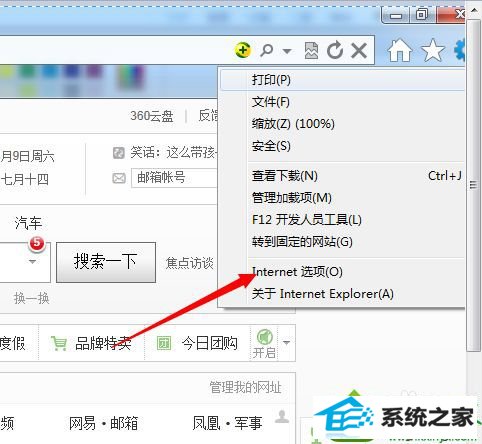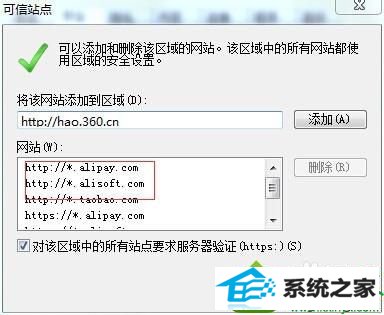小编为您win10系统打开网页提示试图打开受信任站点的步骤
发布日期:2019-10-04 作者:番茄花园 来源:http://www.win9xz.com
今天和大家分享一下win10系统打开网页提示试图打开受信任站点问题的解决方法,在使用win10系统的过程中经常不知道如何去解决win10系统打开网页提示试图打开受信任站点的问题,有什么好的办法去解决win10系统打开网页提示试图打开受信任站点呢?小编教你只需要1、打开ie浏览器,点击右上角的齿轮图标或者是菜单栏的“工具”打开菜单,选择“internet选项” 2、然后切换到“安全”选项卡,点击“可信任站点”图标 就可以了;下面就是我给大家分享关于win10系统打开网页提示试图打开受信任站点的详细步骤::
具体方法如下: 1、打开ie浏览器,点击右上角的齿轮图标或者是菜单栏的“工具”打开菜单,选择“internet选项”;
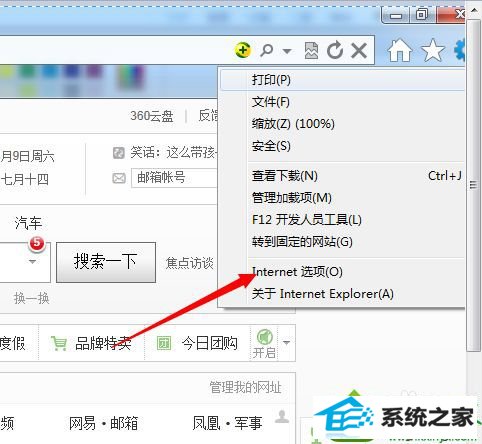
2、然后切换到“安全”选项卡,点击“可信任站点”图标;

3、然后点击后面的“站点”按钮,如图所示;

4、打开可信任站点窗口后,删除添加的可信任的站点可以选择部删掉,之后就不会的、出现类似问题了。
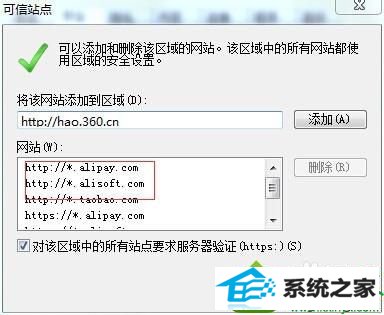
出现该问题的主要原因可能是浏览器版本低的问题,可以更换个浏览器或者升级浏览器下载个最新版本的。